ArcGIS 实验指导手册
ARCGIS空间分析指导手册_三_
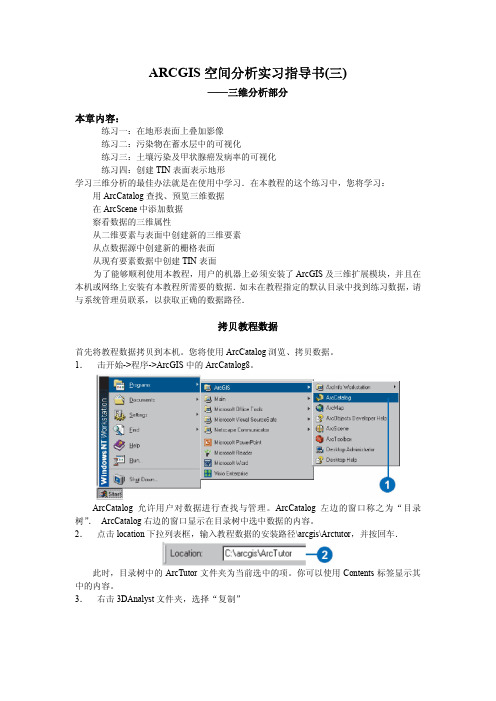
ARCGIS空间分析实习指导书(三)——三维分析部分本章内容:练习一:在地形表面上叠加影像练习二:污染物在蓄水层中的可视化练习三:土壤污染及甲状腺癌发病率的可视化练习四:创建TIN表面表示地形学习三维分析的最佳办法就是在使用中学习.在本教程的这个练习中,您将学习:用ArcCatalog查找、预览三维数据在ArcScene中添加数据察看数据的三维属性从二维要素与表面中创建新的三维要素从点数据源中创建新的栅格表面从现有要素数据中创建TIN表面为了能够顺利使用本教程,用户的机器上必须安装了ArcGIS及三维扩展模块,并且在本机或网络上安装有本教程所需要的数据.如未在教程指定的默认目录中找到练习数据,请与系统管理员联系,以获取正确的数据路径.拷贝教程数据首先将教程数据拷贝到本机。
您将使用ArcCatalog浏览、拷贝数据。
1.击开始->程序->ArcGIS中的ArcCatalog8。
ArcCatalog允许用户对数据进行查找与管理。
ArcCatalog左边的窗口称之为“目录树”.ArcCatalog右边的窗口显示在目录树中选中数据的内容。
2.点击location下拉列表框,输入教程数据的安装路径\arcgis\Arctutor,并按回车.此时,目录树中的ArcTutor文件夹为当前选中的项。
你可以使用Contents标签显示其中的内容。
3.右击3DAnalyst文件夹,选择“复制”4.右击本地将拷入数据的文件夹,选择“粘贴”。
此时文件夹拷贝到了本地驱动器中。
下面,在ArcCatalog的目录树中连接3DAnalyst 文件夹进行连接。
5.在本地驱动器中点击3DAnalyst文件夹,并将其拖至ArcCatalog的目录树的最顶层结点中。
此时将在目录树中出现一个本地数据的文件夹连接。
练习一:在地形表面上叠加影像在地形表面上叠加遥感影像,有助于对影像模式及其与地形的相关性的理解。
假如你是加州Death峡谷的地质学家。
ArcGIS实验指导

ArcGIS实验指导ArcGIS实验指导实验1使用ArcMap浏览地理数据一、实验类型验证型二、实验目的与要求1、实验目的熟悉ArcGIS系列软件的构成,学习地理数据浏览及查询的方法2、实验要求(1)了解地理数据是如何进行组织及基于“图层”进行显示的。
(2)认识ArcMap 图形用户界面。
(3)通过浏览与地理要素关联的数据表,你可以了解地理数据是如何与其属性信息进行连接的。
(4)掌握GIS中的基本查询操作,加深对其实现原理的理解。
(5)初步了解设置图层显示方式-图例的使用。
三、上机准备1、实验室安装ArcGIS9.0。
2、熟悉ArcGIS课堂演示的相关部分内容。
四、实验内容1、显示图层,了解地图文档、数据组和图层的概念。
2、查询地理要素3、根据属性选择要素4、使用空间关系选择地理要素五、实验步骤1、启动ArcMap;2、打开提供的实验1数据中的Redlands.mxd(File>>Open);3、显示没有打开的图层;4、通过图形点击的方式查询地理要素;5、打开图层的属性表;6、设置并显示地图提示信息;在图层列表中(TOC), 右键点击图层-Donut Shops 的名字,然后点击“属性”命令。
在出现的属性对话框中,点击“字段”选项页。
通过设置主显示字段来设定地图提示信息的对应字段。
你可以指定任一个属性字段作为地图提示字段。
默认情况下,ArcGIS使用字段“Name”作为地图提示字段。
你可以改变为其它的字段。
7、根据要素属性设置图层渲染样式;在图层列表(TOC)中,右键点击图层-Streets,点“属性”菜单命令。
在出现的图层属性对话框中,点击“符号”选项页。
在对话框的左边区域,有地图渲染方式列表。
点击“类别”,依次点击“唯一值”。
在“值字段”下的下拉列表中,选择字段“CLASS”。
8、根据属性选择要素执行菜单命令<选择>-> <通过属性选择>。
通过构造表达式:Select * From Street WHERE ”STR_NAME”=”I 10”, 可以从数据库中找出第10号州际公路。
ArcGIS矢量化实习指导书1

ArcGIS实习矢量化出图指导书实习步骤:1、新建文件夹(将要矢量化的.jpg或者.tif格式的图像放在此文件夹,最好是.tif格式的)。
2、打开Arccatlog,将新建文件夹的路径如:F:\arcgis_shl 打开。
3、在右边白色区域点击右键,选择New----Personal Geodatabase,可以更改名字。
4、双击打开New Personal Geodatabase,依然点击右键选择New -----Feature Dataset在Name栏写你要填的名字,点击下一步,坐标和投影信息选择“Unknown”,点击下一步(不要修改任何信息),点击finish。
5、依然双击新建立的geodatabase,之后点击右键,选择New----feature class(起个名字,类型选择Line features,其他都不需要修改),点击下一步,完成就可以了。
6、打开Arcmap,将跳出的对话框关闭。
点击,首先选择要矢量化的图(就是你们扫描后的图),添加就可以了,会跳出一个对话框显示位置空间参考信息,不用管。
点击OK 就可以了。
继续加载刚才建的线图层,7、加载完毕之后,点击Editor后面的三角,选择Start Editing,这时选择小铅笔就可以开始画线了!8、一些快捷键:上下左右键可以移动图,加号减号键可以对图进行放大缩小,ctrl+Z可以后退,ctrl+X剪切。
如果想接着之前的线画,双击之前的线,使其出现节点,这是再选择铅笔就可以继续画了。
(画的时候最好将线都搭起来,拓扑的时候多出来的小毛刺会自动去除的。
)9、在画的过程中可以,选择editor下拉菜单有Save edits ,或者也可以全部画完后再保存,最后Stop Edits。
10、关闭arcmap ,打开Arccatalog,选中Feature dataset ,点击右键选择New----polygon features class from lines可以修改多边形的名字,将线图层勾选。
GIS实验指导书
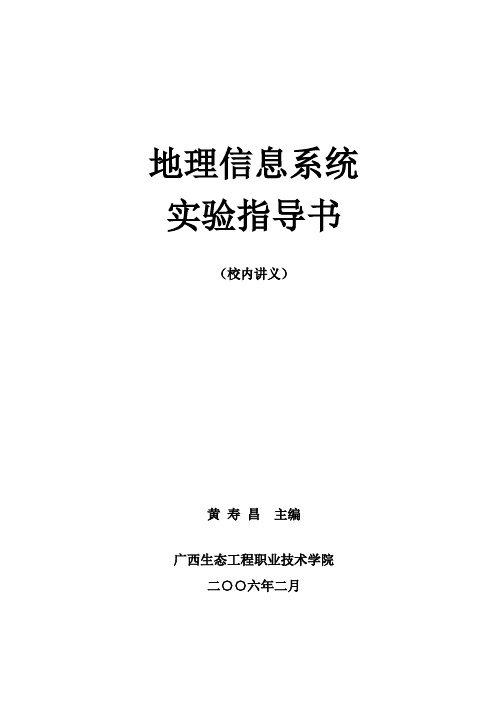
地理信息系统实验指导书(校内讲义)黄寿昌主编广西生态工程职业技术学院二○○六年二月目录前言 (1)实验一MapInfo栅格图像的配准 (2)实验二MapInfo表的建立及地图对象的编辑 (5)实验三MapInfo屏幕跟踪矢量化 (8)实验四MapInfo空间数据的查询 (10)实验五MapInfo专题图制作 (21)实验六MapInfo布局的设计与制作 (23)前言学习《地理信息系统》必须重视实践环节,独立完成在地理信息系统中进行森林资源信息空间数据的输入、编辑、管理和分析能力的操作等,将林业知识与高新技术结合在一起。
上机实验的目的,绝不仅是为了验证讲课内容或者自己所设计的程序正确与否,而是为了:⑴加深对讲授内容的理解,仅靠课堂讲授是很难掌握和熟练应用的,但它们又很重要。
通过多次上机操作,就能自然、熟练地掌握它们。
⑵学会GIS的建立开发,善于积累与总结所学知识,为今后在实际工作中将森林资源信息的管理与高新技术的结合融为一体积累经验。
实验一般应包括以下几个步骤:⑴上机之前准备好上机操作设计思路与相关的材料、资料及相关理论,提高上机效率。
⑵按设计思路上机调试操作,对设计思路进行调整以完成所要完成的上机操作内容。
⑶上机结束后,整理出实验报告。
本实验指导书,本着使用计算机及高新技术将森林资源信息进行高效管理为目标进行设计,共包括六个实验,每个实验中都有具体的实验目的和详细的实验内容及实验步骤,能促进学生将讲授的知识转化为实际操作技能。
各实验内容如下:实验一:MapInfo栅格图像的配准。
实验二:MapInfo表的建立及地图对象的编辑。
实验三:MapInfo屏幕跟踪矢量化。
实验四:MapInfo空间数据的查询。
实验五:MapInfo专题图制作。
实验六:MapInfo布局的设计与制作。
由于时间仓促及编者水平所限,书中疏漏与不当之处恳请广大读者批评指正。
编者2006年2月实验一MapInfo栅格图像的配准一、目的1、通过投影选择和控制点配准,了解GIS中投影的概念,图形配准的概念。
ArcGIS地统计分析实习指导书

ArcGIS地统计分析实习指导书实习内容:练习1:使用缺省参数创建一个表面练习2:数据检查练习3:制作臭氧浓度图练习4:模型比较练习5:制作超出某一临界值的臭氧概率图练习6:生成最终成果图预备知识:利用地统计分析模块,你可以根据一个点要素层中已测定采样点、栅格层或者利用多边形质心,轻而易举地生成一个连续表面。
这些采样点的值可以是海拔高度、地下水位的深度或者污染值浓度等。
当与ArcMap一起使用时,地统计分析模块提供了一整套创建表面的工具,这些表面能够用来可视化、分析及理解各种空间现象。
美国环保局负责对加利佛尼亚州的大气臭氧浓度进行监测。
臭氧浓度值是通过遍布全州的监测站来测定的。
已经知道所有监测站的臭氧值浓度,但是我们还想知道加利佛尼亚州其他任一地方的臭氧浓度值,但是考虑到费用以及实用性问题,我们不可能在任何地方都建立监测站。
地统计分析模块提供了许多工具,通过检测所有采样点之间的关系,生成一个关于臭氧浓度值、预测标差(不确定性)以及超出临界值的概率的连续表面,从而使对其他点的浓度值进行最佳预测成为可能。
在地统计分析模块的安装盘上,附有本次联系所需要的数据。
这些数据包括:数据集描述Ca_outline 加州轮廓图Ca_ozone_pts 臭氧采样点数据(单位:ppm)Ca_cities 加州主要城市位置图Ca_hilshade 加州山体阴影图臭氧数据集(Ca_ozone_pts)表示的是1996年中每八个小时时段内的臭氧平均浓度的最大值,以ppm为单位。
根据这些臭氧采样点的测量值,你可以生成两个连续表面(或地图),以现有的采样点数据为基础来预测加洲任意地方的臭氧浓度值。
创建第一张图时你只需要简单地使用缺省选项即可,你会看到根据采样点数据生成表面是多么容易的事情。
生成第二张图时,你可以较多的考虑采样点之间存在的空间关系,这时,你将要用到ESDA(空间数据探索分析)工具来检查你的数据。
你还会学习到一些地统计选项,利用这些选项,你可以创建诸如剔除趋势并且模拟空间自相关的表面。
ArcGIS实验

地理信息系统》实验报告学期—专业班级姓名学号任课教师地理信息系统实验报告0实验地点:日期:2017年3月31日一)实验内容绘制土地使用现状图,介绍GIS制图和编辑方法二)关键步骤1、创建地图文档2、创建GIS数据3、加载数据4、编辑几何数据5、编辑属性数据6、符号化表达数据内容7、为图面添加文字标注8、制作图纸实验一ArcGIS软件操作入门地理信息系统实验报告三)实验结果土地使用现状图是编制城市规划的首要工作,土地现状图的规范Q 逗購可8潭鼻叭日如F 彌闻5苗«Z>BlHA 他Wrll itaHanjl ■匚归I VftiHlLea 林Q 玛twsI ■口iR£J«t 口力噬4巾□ ML-MI11 □ hUZMBiDR2J&4MIHE.口曲戦綁J 田0離0SLTfffd —Ji 也rt ::J £羁汨BAMS 锐4tl!S □島*2匕虫A D 麗::>H 9■•k 口■A ■dSt囲和口叫"33Vvm —卜二yT>=h-im4a |W*fcka某某片区控制性详细规划土地使用与否直接关乎到城市规划规范性。
(四)实验分析本实验是ArcGIS的入门基础,根据ArcMap应用步骤即可轻松绘制土地使用现状图,并掌握土地使用现状图的绘制方法。
实验二城市用地适应性评价实验地点:日期:2017年4月7日一)、实验内容1、单因素适宜性评价分析1.1交通便捷性评价1.2环境适宜性评价1.3城市氛围评价1.4地形适宜性评价2、栅格叠加运算3、划分适应性等级4、层次分析法确定因子权重二)、关键步骤1、单因素适宜性评价1.1计算缓冲区1.2综合缓冲区1.3转换成栅格数据2、栅格叠加运算2.1打开栅格叠加工具2.2设置加权总和对话框3、划分适宜性评价3.1重分类3.2对结果图层作类别符号化3.3统计面积4、层子分析法确定因子权重4.1启动yaahp4.2创建决策目标4.3创建中间层要素4.4连接各因子,构造层次联系4.5创建备选方案4.6构造判断矩阵4.7计算三)、实验结果城市用地适宜性评价是城市总体规划的一项重要前期工作,直接关乎到城市总体规划能否顺利进行。
课程实验教学指导书-实验三
实验三ARCGIS空间分析的综合演习【实验内容与学时】(4 学时)[1] ArcGIS空间分析基本数据计算;[2] ArcGIS空间分析工具的综合应用;【实验目的】[1] 掌握ArcGIS空间分析基本数据计算;[2] 掌握并熟悉ArcGIS空间分析工具的应用。
【实验要求】按照要求上交上机实验报告【实验步骤与过程】注意:所有实验数据源在“Arcgis应用与实践/实验三”里。
要求:实验问题中有要输出地图的,不要与指导书中地图颜色一致。
练习问题①:找出在宅儿童数多的场所。
提示:在宅児童数=“0~5岁人口”ー(幼稚園児数+保育園児数)练习问题②:计算出“限界集落”所的个数。
提示:限界集落:65岁以上人口/总人口×100≥50%注意:选择总人口为0的地方,能否用上面公式计算?【結果】38个练习问题③:用buffer工具,做出幼稚園・保育園周围500m的缓冲区域。
所用数据:「町丁目界」,「幼稚園保育園」提示界面:结果界面:练习问题④:用dissove工具,将「水害想定区域」属性数据中相同预想水深的图形合并,然后选择预想水深小于50cm的区域。
使用数据:「浸水想定区域_100年に1度の大雨」提示界面:结果界面:练习问题⑤:用clip工具,将佐贺市道路网中被洪水(平成20年6月19日の水害)淹没的道路切出。
使用数据:「平成20年6月19日の水害」,「道路網」提示界面:结果界面:练习问题⑥:用intersect工具,提取出佐贺市道路网中被百年不遇洪水(浸水想定区域_100年に1度の大雨)淹没的道路,并将提出的道路,按照预想水深进行分类。
使用数据:「浸水想定区域_100年に1度の大雨」,「道路網」提示界面:结果界面:实验问题①:提取出平成20年6月19日水害淹没的福祉施設。
实验问题②:如果发生100年一度的水害,提取出水深小于50cm区域淹没的福祉施設的分布。
实验问题③:如果发生百年一遇的洪水,提取出可能会遇到水深50cm以上洪水的福祉施設,从施設的定員计算可能遭遇洪水的施設利用者总人数。
实验一ArcGIS的基本操作
实验⼀ArcGIS的基本操作实验⼀ArcGIS的基本操作⼀、实验⽬的1、熟悉ArcGIS软件环境;了解ArcGIS的体系结构及功能模块;2、熟悉ArcInfo的基本操作。
⼆、实验内容1、了解ArcGIS的体系结构、桌⾯GIS的模块构成;2、ArcGIS的安装;3、ArcMap基本操作,包括新地图⽂档创建、数据层的加载、数据层的基本操作、数据层的保存、ArcCatalog的具体操作;了解ArcToolBox的功能;4、投影转换;5、影像纠正;6、数字化。
三、实验步骤(⼀)ArcMap模块1.熟悉ArcMap的⽤户界⾯我们可以通过菜单“tools->Cu stoms…”或者在菜单区或者⼯具条区按⿏标右键进⾏界⾯的定制。
2.数据层操作A.数据层加载a)在主菜单中选择“File-Add Data…”,或者在standard⼯具条中选择,或者在contents窗⼝的Display标签或Source标签内选择“Layers”, 并点击⿏标右键选择“Add Data…”;b)如果⽤ArcCatalog加载,可以从ArcCatalog的Catalog树或内容窗⼝中选择要加⼊的数据,然后拖到ArcMap的Contents窗⼝或地图窗⼝内,即可完成数据层的加⼊;c)ArcMap可以加载多种数据类型,诸如AutoCAD⽮量数据DWG,ArcGIS的⽮量数据Coverage、GeoDatabase、TIN和栅格数据GRID,ArcView的⽮量数据ShapeFile,ERDAS的栅格数据ImageFile,USDS的栅格数据DEM等。
B.数据层选择:我们可以对数据层显⽰进⾏选择:在Contents窗⼝中的Display、Source、Selection⾯板中均可选择需显⽰的数据层。
C.数据层名更改直接在需要更改名称的数据层上点击左键,选定数据层,再次单击左键,数据层名称进⼊可编辑状态;或右键选择Properties…——General选项卡,更改名称即可。
《ARCGIS软件应用》课程上机实验报告(2)
《ARCGIS软件应用》课程上机实验指导书专业测绘工程 ______班级学号 ______________姓名 _____________指导教师_____________学期 2016-2017第一学期_南京工业大学测绘学院目录上机守则 (3)上机实验注意事项 (4)实验一:操作地图与图层 (5)实验二:地图符号化 (7)实验三:符号库制作 (9)实验四:专题图制作 (11)实验五:数据编辑 (13)实验六:屏幕跟踪矢量化 (15)实验七:网络分析应用 (17)实验八:缓冲区分析与叠置分析应用 (19)实验九:数据转换 (21)实验十:三维建模与三维显示 (23)实验十一:三维分析应用 (25)实验十二:创建Geodatabase (27)上机守则1.学生必须按指导教师安排的上机实验时间进入机房上机,未经许可,不得带外人进入机房。
2.进入机房时必须穿上鞋套,否则不得进入机房。
3.认真填写上机情况登记表,若遇计算机有异常情况,应先向老师汇报,不得擅自处理。
4.遵守计算机操作规程,即开机时先开显示器再开主机;结束时须关闭计算机,关机时先通过Windows功能关闭系统,主机电源指示灯灭了以后再关闭显示器。
5.禁止上机时玩游戏或从事与上机实验无关的内容。
6.保持机房安静和整洁,不得携带食品、饮料进入机房,严禁随地吐痰、乱扔垃圾或杂物,禁止吸烟、大声喧哗或闲聊。
7.爱护机房设施,严禁更改设置参数、添加口令或删除非本人文件。
对于导致计算机不能正常工作、影响他人上机者,将取消其上机资格。
8.严禁私自拆卸配件或将室内物品带出室外。
一经发现,除要求按价赔偿外,将通报批评和取消其上机资格,情节严重者交有关行政部门和司法部门处理。
上机实验注意事项1、上机实验前必须阅读有关教材及本上机实验指导书,初步了解上机实验内容要求与步骤。
2、严格遵守上机守则,严禁大声喧哗或玩游戏。
3、认真填上机实验记录,不可潦草,填写内容包括上机实验时间、地点、实验主要内容、步骤及完成成果说明等。
arcgis实习指导
地理信息系统实习指导书一、实习目的1、熟悉GIS软件——ArcGIS的体系结构,掌握ArcMap用于地图数据的编辑、显示、查询和分析等功能,了解ArcCatalog对数据的管理,在此基础上进一步理解GIS软件应具备的基本功能。
2、掌握地图扫描矢量化的基本原理、方法和步骤,并通过图像配准,进一步理解坐标变换的原理与方法。
3、掌握利用ArcMap对数据的获取及存储,熟悉ArcMap的空间查询、叠加、缓冲区分析等常用的地图分析功能,能有效解决一些实际问题。
4、掌握地图渲染方法及制图输出。
5、根据野外采集的离散点数据集,建立DEM,并进行三维可视化,了解虚拟现实的构建过程。
二、实习任务(1)完成给定区域的地图矢量化,建立数据库。
数据共分10层,分别为:高程点(点:高程)、电力线(点)、散坟(点)、桥(点)、道路(线:类别)、陡坎(线)、地类线(多边形:类别)、地类界(线)、村组界(多边形:村名)、池塘(多边形)、建筑物(多边形:类别、拆迁指标)等注:地类分为:农用地(耕地、园地、其它)、建设用地(庄台、道路)、未利用土地。
如图上绿色线所示。
地类界指的是不同植被的边界线。
(2)统计图幅内,各类用地面积,各村组内各类用地面积所占的比例。
(3)进行地图编制,制作专题地图并进行渲染输出。
(4)以卫星遥感影像地图为纹理,建立研究区域的三维可视化地图,并以楼层为高度构建虚拟村组。
三、实习内容1、shp文件的创建2、图像配准及矢量化3、空间查询4、缓冲区分析5、地图渲染6、制图输出7、构建TIN8、在TIN的基础上,粘贴卫星遥感影像地图,建立三维可视化地图。
一、ArcGIS体系结构二、创建shp 文件(1) 打开ArcCatalog ,选择要保存文件的路径,点击右键New->shapefile ,如下图所示,创建 shp 文件。
ArcMap 是ArcGIS Desktop 中一个主要的应用程序,具有基于地图的所有功能,是一个用于编辑、显示、查询和分析地图数据的以地图为核心的模块,包含一个复杂的专业制图和编辑系统。
- 1、下载文档前请自行甄别文档内容的完整性,平台不提供额外的编辑、内容补充、找答案等附加服务。
- 2、"仅部分预览"的文档,不可在线预览部分如存在完整性等问题,可反馈申请退款(可完整预览的文档不适用该条件!)。
- 3、如文档侵犯您的权益,请联系客服反馈,我们会尽快为您处理(人工客服工作时间:9:00-18:30)。
实验一ArcGIS 10、2软件基本功能介绍及地理数据浏览一、实验目得1.认识ArcMap图形用户界面。
2.了解地理数据就是如何进行组织及基于“图层”进行显示得。
3.通过浏览与地理要素关联得数据表,您可以了解地理数据就是如何与其属性信息进行连接得。
4.掌握GIS两种基本查询操作,加深对其实现原理得理解。
5.初步了解设置图层显示方式——图例得使用。
二、实验准备1.软件准备:ArcGIS 10、22.数据准备:huadong、mxd华东地区矢量数据(包括行政区界、河流、公路、铁路、省会等多个矢量图层)三、实验内容1、启动ArcMap执行菜单命令:开始->所有程序->ArcGIS->ArcMap。
当出现ArcMap对话框时,点击"一个新得空地图" 单选按钮,然后点击OK,确定。
如果您得ArcMap界面与上面得图瞧起来不一样,也不用在意,这不会对练习得结果产生影响。
当您在ArcMap中进行各种操作时,您得操作对象就是一个地图文档。
一个地图文档就是存储在扩展名为、mxd文件中。
2、检查要素图层执行菜单命令File->Open。
浏览到包含有您下载得练习数据得文件夹,然后点击huadong、mxd,点击Open按钮。
打开地图文档huadong、mxd后,您会瞧到中国华东地区得地图。
地图显示以图层表示得几种类型得空间实体。
在ArcMap窗口得左边区域称为图层控制面板(TOC),它显示得就是图层列表。
窗口得右边区域显示得就是图层控制面板中各图层得图形内容。
例如,所有油炸圈饼店就是点实体(以房屋符号表示)且被组合成名为Donut Shops图层。
名为Land use得图层表示Redlands市土地利用现状,在这个图层中,根据多边形得地类将其组合成不同类型得土地利用多边形。
3、显示其它图层4、查询地理要素在“工具”(Tools)工具栏上,点击查询按钮。
如果瞧不到“工具”(Tools)工具栏,在菜单“帮助”(Help)得右边得菜单栏上点击右键,然后点击“工具”(Tools)选项。
在表示纽约街道(名为New York)得线要素上点击(就在街道名左边得红色线段)。
查询结果窗口打开并显示数据库中名为New York得街道得所有属性。
您可能需要将查询结果窗口放大,才能瞧到所有得属性。
为方便查瞧,将查询结果窗口移到不碍眼得位置,这样您可以同时瞧到这个实体在地图上得位置。
查询结果窗口得左边,点击New York(街道得名称),这时,可以观察到这个实体在地图中“闪现”。
从“图层”下拉列表框中选择“所有图层”,然后在在图上再次点击代表“New York”得那条街道。
查询结果窗口现在包含了“Land use”图层中与选中得街道相交得地块。
在查询结果窗口得左边区域,点Land use左边得加号(+),然后点击第一个实体(可能会列出不只一个实体)。
这样,选定地块得所有属性都会显示出来。
通过在显示区内点击,可以继续查询其它得实体。
点击“查询结果窗口”右上角得"X"结束查询。
5、检查其它属性信息在您浏览显示在图层列表(TOC)中某些图层得属性信息之前,您要重置ArcMap地图文档得显示区域为原来得显示区域。
地图显示区域可以通过地图书签来定义。
地图书签就是为了防止地图显示变得混乱,可以通过书签恢复到原来得显示区域与显示风格。
执行菜单命令“视图”>>“书签”>>“Original”或者点击图标“”。
地图显示区将显示这些图层:Donut Shops, Railroads, Streets, 及Land Use、在图层列表(TOC)中,选中Railroads然后点击右键执行“打开属性表”命令。
这时会显示与“Railroads”图层相关得属性表窗口。
这个表中得每一行就是一个记录,每个记录表示“Railroads”图层中得一个实体。
请注意:图层中实体得数目也就就是数据表中记录得个数被显示在属性表窗口得底部,在这个例子中,有11个记录,其中有一个记录被选中。
稍后,您将了解如何选中记录。
向右拖动滚动条查瞧其它得属性。
完成后,请关闭属性表窗口。
同样得方法,查瞧图层--Donut Shops得属性表。
关闭属性表。
最后,打开图层--Land Use 得属性表。
注意到每个实体(记录)有一个属性(字段)--LU_ABV,它记录得就是地类代码(土地类型得缩写)。
在地图中,就就是根据这个属性字段得值来确定每个地块得渲染方式得。
完成后关闭属性表。
6、设置并显示地图提示信息。
地图提示以文本方式显示某个实体得某一属性,当您保持将鼠标放在某个实体之上时,将会显示地图提示。
使用地图提示就是获取指定实体属性信息比较简单得一种方式。
将鼠标指针停留在代表圈饼点位置得一个符号得中心位置,可以显示圈饼点得名称。
您可以在图层属性对话框中设置,地图提示信息来自于数据表中得哪一个字段。
在图层列表中(TOC),右键点击图层--Donut Shops得名字,然后点击“属性”命令。
在出现得属性对话框中,点击“字段”选项页。
通过设置主显示字段来设定地图提示信息得对应字段。
您可以指定任一个属性字段作为地图提示字段。
默认情况下,ArcGIS使用字段“Name”作为地图提示字段。
您可以改变为其它得字段。
在主显示字段下拉列表框中,选中字段:Address。
点击OK按钮关闭图层属性对话框。
将鼠标保持在图层--Donut Shops中得任意一个实体之上。
这个实体得“Address”就为作为地图提示信息显示出来。
7.根据要素属性设置图层渲染样式现在,图层--Streets就是以单一符号进行渲染,每个实体都就是同一种符号。
您可以根据实体得属性来设置不同得渲染方式。
首先,在图层列表(TOC)中反选Land use边上得检查框(将√去掉),从而关闭图层Land Use 得显示。
然后右键点击图层-Streets,点“属性”菜单命令。
在出现得图层属性对话框中,点击“符号”选项页。
在对话框得左边区域,有地图渲染方式列表。
点击“类别”,依次点击“唯一值”。
在“值字段”下得下拉列表中,选择字段“CLASS”。
点击按钮“添加全部值”。
点击按钮“应用”(Apply),先不要击点“确定”,移动图层属性对话框到不碍眼得位置,这样您就可以瞧到地图得显示发生了变化。
现在,图层--streets就以会根据属性字段--CLASS得取值不同而采用不同得符号表示。
在图层属性对话框中得渲染方式列表中,点“实体”,然后点“确定”按钮,恢复原先得渲染方式与显示风格。
8.根据属性选择要素有时,您可能需要显示满足特定条件得哪些实体。
在这一步中,您将要选择及定位第10号州际公路。
在图层列表(TOC)中,反选图层――Railroads边上得检查框,关闭这个图层。
因为下面得操作不需要显示这个图层。
执行菜单命令<选择>-> <通过属性选择>。
在属性选择对话框中,您可以构造一个查询条件。
通过构造表达式:Select * From Street WHERE “STR_NAME”=“I 10”,可以从数据库中找出第10号州际公路。
选中得实体将会在属性表及地图中高亮显示。
具体操作如下:在图层下拉列表中,选择Streets。
在方法下拉列表中,确定“创建一个新得选择集”被选中。
在字段列表中,调整滚动条,双击“STR_NAME”。
然后,点击“=”按钮。
再点击“得到唯一值”按钮,在唯一值列表框中,找到“I 10”后双击。
点击“应用”按钮。
将“属性选择”对话框移到不碍眼得地方,这样,您将可以方便地瞧到地图显示效果。
注意:在地图显示区中属性为“I 10”得第10号州际公路被高亮显示。
选中得这些线段就是第10号州际公路得组成部分。
关闭“属性选择对话框”。
9.使用空间关系选择地理要素现在您将选择处于距10号州际公路1000米范围内得所有油炸圈饼店,这样如果您开车从帕姆斯普林到洛杉矶,饥肠辘辘时就可以很快找到歇脚得地方,可以美餐一顿。
执行菜单命令“选择”>>“通过位置选择”。
在“位置选择”对话框中,对过选择操作,形成如下得一个表达式,“我想要从图层――Donut Shops中选择实体,这些实体位于距图层――Street 中被选中得实体1000米得区域内”。
选中检查框“对实体进行缓冲区操作”,缓冲距离设为1000米。
点“应用”按钮,点“关闭”按钮。
这时,在地图显示区中,处于沿10号州际公路1000米缓冲区范围内得油炸圈饼点就会被高亮显示。
在图层列表(TOC)中,右键点击图层――Donut Shops,然后点“打开属性表”命令。
图层――donut shops中被显中得哪些实体就被高亮显示出来。
关闭属性表。
上面得操作就是通过空间分析实现得。
在以后得课程中,您将会学会更多得更深入得空间分析功能得使用。
10.空间数据查询已知条件:已知可供选择得备选厂址(FactorySite图层中得点所示)问题要求:城市道路距离要求:要求候选厂址离城市公路(Road图层)得距离小于200米居民地距离要求:要求候选厂址离居民地(Resident图层)得距离大于500米;备选厂址高程要求:要求候选厂址得高程小于250米;备选厂址坡度要求:要求候选厂址得坡度小于2、5度;输出结果:符合条件得厂址。
(1)打开ArcMap,加载part1中得三个图层,为FactorySite图层设置标注,如图5-2。
图5-1 加载图层(2)选择“高程小于250米,且坡度小于2、5度”得备选厂址菜单“Selection”->“Select By Location”,设置参数如图5-3。
图5-2 属性查询基于属性数据查询:选择输入图层中属性值满足查询条件得实体,查询条件通过SQL语句表示。
上图中圈出部分说明如下:①输入图层:待选择实体所在得图层。
②选择方式“Method”:Create a new selection - 为此次查询结果创建一个新得选择集;Add to current selection - 将此次查询结果添加到当前得选择集中;Remove from current selection - 将此次查询结果从当前选择集中移除;Select from current selection - 从当前选择集中选择。
③构造查询条件表达式。
查询结果高亮化显示,如图5-4:图5-3 查询结果(3)在以上操作得基础上,继续选择“离城市公路(Road图层)得距离小于200米”得候选厂址菜单“Selection”->“Select By Location”,参数设置如图5-5:图5-4 位置查询基于空间数据查询:菜单“Selection”->“Select By Location”,此操作就是选择“输入图层”中符合条件得实体,查询条件通过操作类型、选择图层等来表达。
